Cómo escanear documentos y añadir fotografías en macOS Mojave con el iPhone
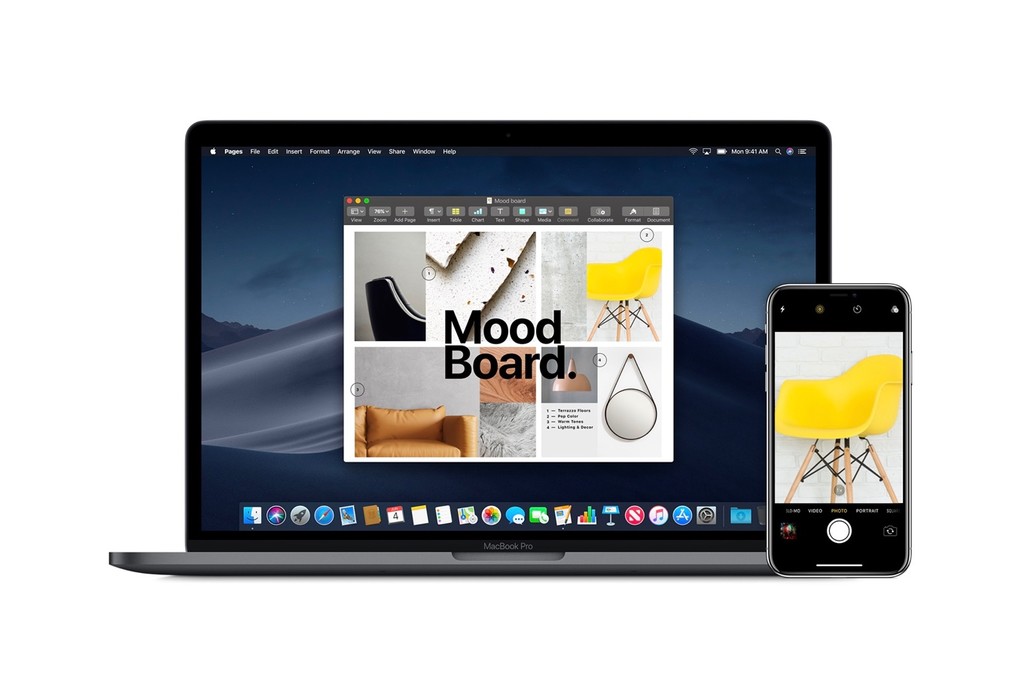
Continuity Camera es una nueva función introducida en iOS 12 y macOS Mojave que ha pasado algo desapercibida pero puede ser de enorme utilidad para algunos usuarios. Con ella podemos añadir fácilmente una fotografía o un documento escaneado con la cámara del iPhone o el iPad a un archivo del Mac. Una forma rápida de ahorrarse procesos intermediarios como transferir las imágenes manualmente al Mac.
A menudo cuando estamos creando un documento necesitamos añadir imágenes rápidamente. Para mí es muy útil a la hora de tomar notas, cuando las imágenes no hay que editarlas mucho o son simplemente información que procesar más tarde. Con tal de no hacer fotos que luego ir cogiendo de la app Fotos, utilizo directamente Continuity Camera.
Añadir fotografías y documentos escaneados desde el iPhone o el iPad
Dado que se trata de una función pensada para agilizar el proceso de añadir una fotografía a un documento, usarla también es fácil y rápido. Continuity Camera es compatible con la mayoría de apps que permiten insertar imágenes en un documento o archivo que se está creando. Los pasos son los siguientes:
- Sitúa el cursor en la posición donde quieras añadir la imagen.
-
Pulsa botón derecho > Importar desde iPhone o iPad. O dirígete a Archivo > Importar desde iPhone o iPad.

-
Escoge entre Hacer foto o Escanear documento y el dispositivo que tengas cerca con el que quieras hacerlo.
- Realiza la fotografía o escanea el documento con el dispositivo escogido.
- Listo, aparecerá la imagen en el documento que estás creando en el Mac.
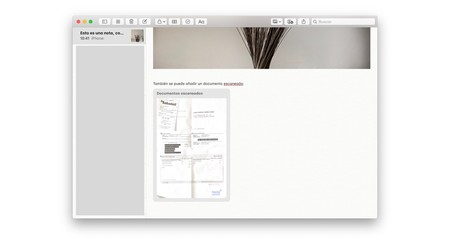
Al tomar una foto, tenemos la opción de volver a tomarla si no se ve bien, y al escanear, la opción de agregar páginas adicionales al documento escaneado. La exportación también nos permite cambiar el filtro del documento, incluida la escala de grises, blanco y negro, color o foto. Por último, destacar que en el Mac también podemos añadir diferentes marcaciones sobre la imagen con las herramientas de Marcación.
Para utilizar esta funcionalidad en el iPhone, iPad y Mac, lo único que necesitas es tener una versión de iOS 12 y macOS Mojave. Se le saca partido especialmente a la hora de tomar apuntes, o en situaciones donde no te interesa mucho poner una imagen en condiciones y editada.
Más información | Apple
También te recomendamos
iWork para iOS y OS X con su nuevo diseño ya disponibles
¿OS X Yosemite no tiene teclado de llamada? Pues le añadimos uno con Continuity Keypad
10 Razones para preferir un coche familiar… por su tecnología
-
La noticia Cómo escanear documentos y añadir fotografías en macOS Mojave con el iPhone fue publicada originalmente en Applesfera por Cristian Rus .
Fuente: Applesfera
Enlace: Cómo escanear documentos y añadir fotografías en macOS Mojave con el iPhone

Comentarios
Publicar un comentario